Reklāma
Instalējot programmatūru operētājsistēmā Windows, jūs laiku pa laikam sastopas ar kļūdu. Instalētājs var atteikties palaist, ziņot par kļūdas kodu, pateikt, ka nespēj rakstīt mapē vai pat klusībā neizdodas. Jums būs jānovērš problēma, lai jūs varētu parasti instalēt programmatūru.
Izpildīt kā administratoram
Lielākā daļa Windows programmatūras ir jāinstalē ar administratora privilēģijām. Pateicoties Lietotāja konta kontrole (UAC) MUO drošības kontrolsaraksts: kas jums jādara tūlīt, lai būtu drošībāDrošība var būt milzīgs temats - ir tik daudz potenciālu problēmu, kas mums ir jāpārdomā, aizsargājot mūsu datorus, tiešsaistes kontus un bezvadu tīklus. Šim sarakstam vajadzētu palīdzēt vienkāršot lietas ... Lasīt vairāk , jūs, iespējams, izmantojat ierobežotu lietotāja kontu. Lielākoties par to nevajadzēs uztraukties. Ikreiz, kad instalējat programmu, redzēsit UAC uznirstošo logu un varat piešķirt atļauju. Mūsdienu programmatūras instalētāji automātiski lūgs atļauju, savukārt Windows mēģinās automātiski palaist vecos programmatūras instalētājus ar nepieciešamajām administratora tiesībām. Tomēr tik bieži programmu instalēt neizdosies - iespējams, instalētājs sacīs, ka nevar rakstīt noteiktā mapē. Šādos gadījumos instalētājs manuāli jāpalaiž kā administrators.
Lai to izdarītu, aizveriet instalētāju, ar peles labo pogu noklikšķiniet uz instalētāja faila un atlasiet Palaist kā administratoram. Piekrītiet uzvednei, un instalēšanas programma darbosies ar administratora tiesībām, ļaujot tai rakstīt sistēmas mapēs un instalēt normāli.

Apsveriet x86 vs. x64
Lielākajai daļai Windows datoru tagad ir 64 bitu aparatūra un 64 bitu Windows versijas. Tomēr dažiem Windows datoriem joprojām ir Windows 32 bitu versija. Ja jums ir Windows 64 bitu versija, varat instalēt 32 bitu programmatūru, jo tā ir savietojama ar atpakaļejošu datumu. Tomēr, ja jums ir Windows 32 bitu versija, 64 bitu programmatūru nevar instalēt. Ja lejupielādējat 64 bitu programmatūras instalētāju Windows 32 bitu versijai, tiek parādīta kļūda, un instalētājs netiks palaists.
Pārbaudiet, vai izmantojat Windows 64 bitu versiju Vai man ir 32 bitu vai 64 bitu Windows? Lūk, kā pateiktKā jūs varat noteikt, vai jūsu izmantotā Windows versija ir 32 bitu vai 64 bitu? Izmantojiet šīs metodes un uzziniet, kāpēc tas ir arī svarīgi. Lasīt vairāk vai nē. Lai izvairītos no šīs problēmas, vienkārši lejupielādējiet savai sistēmai pareizo instalētāju - daudzām programmām ir lejupielādes lapas, kurās tās var izvēlēties starp 32 bitu un 64 bitu programmatūras uzstādītājiem. 32 bitu sistēmas var dēvēt par “x86”, savukārt 64 bitu sistēmas - ar “x64” vai “amd64”. Piemēram, lūk, kā šī opcija izskatās vietnē 7-Zip:
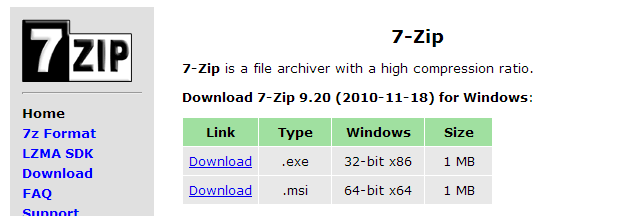
Palaidiet Microsoft Salabot to
Microsoft piedāvā Labot IT traucējummeklēšanas rīku Vai Microsoft Fix It pakalpojums tiešām ir kāds labs? [MakeUseOf testi]Vai ir problēmas ar datoru? Microsoft pakalpojums Fix It mēģina tos novērst jūsu vietā. Ja esat pārlūkojis Microsoft palīdzības lapas, iespējams, esat redzējis dažādas “Fix It” programmas, kuras varat palaist, lai ātri labotu ... Lasīt vairāk kuru varat palaist, kad programmas netiks instalētas vai atinstalētas. Labojums novērš problēmas ar bojātām reģistra atslēgām. Ja programmatūru neizdodas instalēt jūsu sistēmā, jums vajadzētu izmēģināt šo rīku - to darot nav kaitējuma un tas ir ātri darbināms. Lai to izmantotu, vienkārši apmeklējiet vietni Izlabojiet problēmas, kuras nevar instalēt vai atinstalēt programmas Microsoft vietnes lapā noklikšķiniet uz Palaist tūlīt un palaidiet rīku. Tas automātiski novērsīs šīs problēmas un, cerams, novērsīs jūsu problēmu.
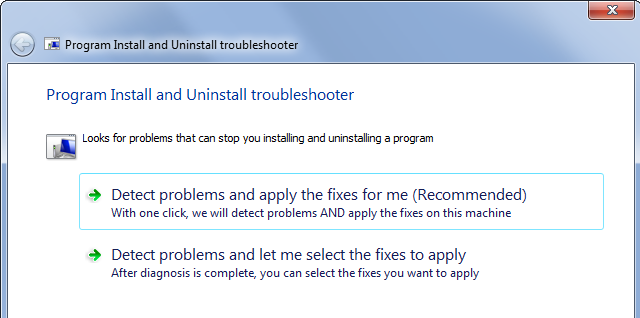
Atinstalējiet programmatūras iepriekšējo versiju
Dažos gadījumos jūs, iespējams, nevarēsit instalēt jaunu programmas versiju, salīdzinot ar veco programmas versiju. Lai instalētu jauno versiju, jums, iespējams, vispirms būs pilnībā jānoņem vecā versija un ar to saistītie komponenti. Parasti tas nav nepieciešams, taču problēmas ar programmām var novērst vienkāršu jaunināšanu. Lai to izdarītu, jūs vēlaties apmeklēt vadības paneli un atinstalēt programmu. Tomēr tas ne vienmēr ir pietiekami labs. Lai to pilnībā noņemtu, jums, iespējams, būs jāmeklē instrukcijas, kas attiecas uz šo programmu. Piemēram, Apple piedāvā instrukcijas, kā pilnībā noņemt iTunes un ar to saistīto programmatūru. Pretvīrusu programmām, iespējams, vajadzēs lejupielādēt noņemšanas utilītu no pretvīrusu kompānijas vietnes, nevis vienkārši izmantot atinstalētāju Windows vadības panelī.
Trešās puses atinstalētājs 3 labākie trešo pušu atinstalētāji un kāpēc tie jums nepieciešamiLai atinstalētu Windows programmu, jūs nevarat vienkārši nospiest taustiņu “Dzēst” - jums jāpalaiž programmatūras atinstalētājs. Diemžēl opcija “Atinstalēt programmu” Windows vadības panelī ne vienmēr to pilnībā noņem ... Lasīt vairāk iespējams, arī šeit var palīdzēt, noņemot no vecās programmas visu lieko daļu. Parasti jums nav nepieciešami trešo pušu atinstalētāji, ja vien jums nav radušās problēmas. Programmu atinstalēšana no vadības paneļa ir vienkāršākā iespēja, ja viss darbojas normāli.

Pārbaudiet, vai nav ļaunprogrammatūras
Dažreiz programmu nevar instalēt, jo tā ir bojāta vai ļaunprātīga. Ja jūsu pretvīrusu programma darbojas klusuma režīmā, iespējams, neredzēsit nevienu pretvīrusu brīdinājuma uznirstošo logu. Iespējams, ka programmu atkal un atkal nevar instalēt, jo pretvīrusu programma bloķē tās instalēšanu. Lai to pārbaudītu, atspējojiet pretvīrusu kluso režīmu un pārbaudiet tā vīrusu atklāšanas žurnālus. Varat arī apsvērt instalēšanas faila skenēšanu ar VirusTotal, vietne, kas ļauj augšupielādēt failu un pārbaudīt to daudzās pretvīrusu programmās.
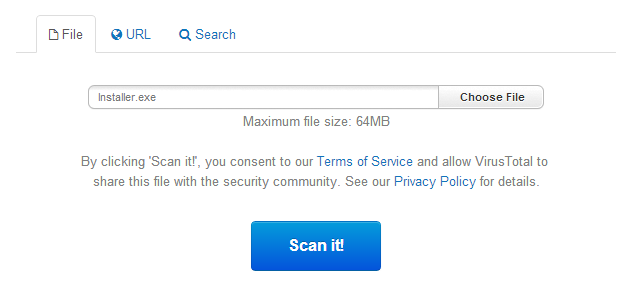
Vai programma ir saderīga?
Dažas programmas vienkārši nav saderīgas ar pašreizējām Windows versijām, un tās netiks instalētas pareizi. Pat ja tie tiek instalēti, pēc tam tie var nedarboties pareizi. Lai iegūtu papildinformāciju par to, kāpēc programma var nebūt saderīga un kā to jebkurā gadījumā palaist, skatiet mūsu sadaļu ceļvedis vecu spēļu un programmatūras darbināšanai operētājsistēmā Windows 8 Kā palaist vecās spēles un programmatūru sistēmā Windows 8Viena no Microsoft lielajām priekšrocībām un trūkumiem ir viņu uzmanība uz savietojamību ar atpakaļejošu spēku. Lielākā daļa Windows lietojumprogrammu darbosies lieliski Windows 8. Īpaši tas attiecas uz gadījumiem, kad viņi strādāja operētājsistēmā Windows 7, ... Lasīt vairāk . Liela daļa informācijas attiecas arī uz Windows 7.
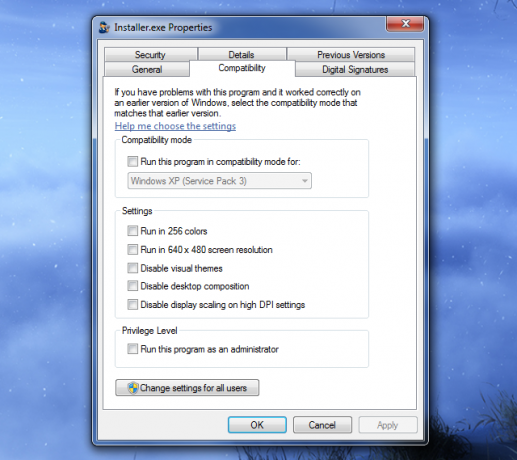
Izpildiet iepriekš sniegtos norādījumus, un jums vajadzētu spēt izskaidrot problēmu. Ja rodas šaubas, iespējams, vēlēsities atkārtoti lejupielādēt programmas instalētāju - ja fails tika sabojāts lejupielādes procesa laikā, iespējams, to nevarēs pareizi instalēt.
Vai jums ir kādi citi padomi problēmu novēršanai, ja programmatūra netiks instalēta operētājsistēmā Windows? Atstājiet komentāru un dalieties ar visiem zināmajiem trikiem!
Attēla kredīts: Sigurds Gartmans par Flikru
Kriss Hofmans ir tehnoloģiju emuāru autors un visapkārt esošais tehnoloģiju atkarīgais, kas dzīvo Eugene, Oregonas štatā.